ExcelのSUM関数:基本構文と使い方の解説 – 数値とセル範囲の合計計算
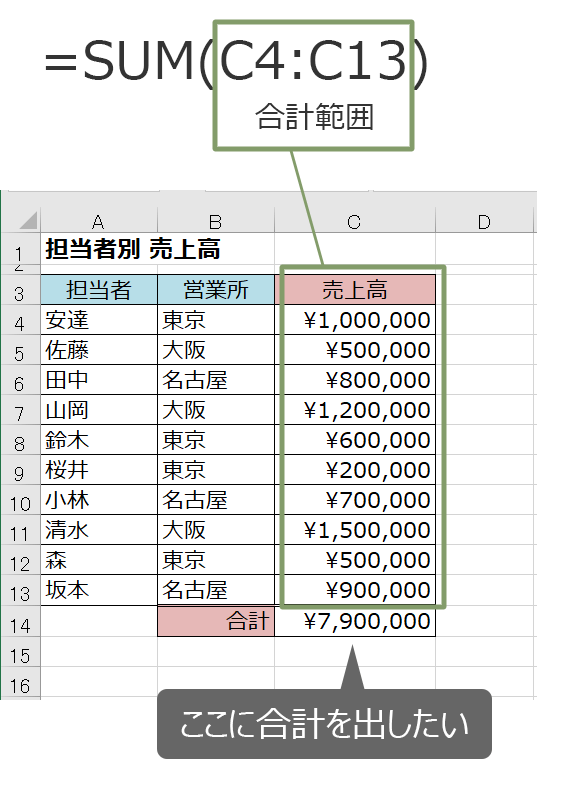
ExcelのSUM関数は、セルの範囲や複数の数値を素早く合計するための基本的な関数です。この記事では、SUM関数の基本構文と使い方について解説し、数値とセル範囲の合計計算方法を紹介します。
この関数は、データの合計を計算する際に非常に便利で、ビジネス、会計、データ分析など、さまざまな分野で広く使用されています。SUM関数の使い方を理解することで、Excelでのデータ処理がより効率的になります。
以下では、SUM関数の基本構文と具体的な使い方について詳しく解説します。
SUM関数の基本構文
SUM関数の基本構文は=SUM(数値1, 数値2, …)です。この構文では、数値1、数値2、…の部分には、合計を計算したい数値やセル範囲を指定します。たとえば、セルA1とセルA2の値を合計する場合、=SUM(A1, A2)と入力します。
また、セル範囲を指定することもできます。たとえば、セルA1からセルA10までの値を合計する場合、=SUM(A1:A10)と入力します。SUM関数では、複数のセル範囲を同時に指定することができ、数値とセル範囲を混合して指定することもできます。
SUM関数を使用することで、複雑な計算を簡単に実行することができます。たとえば、複数のセル範囲の合計を計算し、その結果を別のセルに表示することができます。また、条件付き合計を計算することもできます。たとえば、特定の条件を満たすセルの値のみを合計することができます。
SUM関数の使い方
SUM関数は、エクセルで最もよく使用される関数のひとつです。基本的な使い方は、セルの範囲や複数の数値を合計することです。たとえば、セルA1からA10までの数値を合計したい場合、=SUM(A1:A10)という式を使用します。この式では、A1:A10のセル範囲が合計の対象となります。
また、SUM関数では、複数のセル範囲を同時に指定することができます。たとえば、セルA1からA10までとセルB1からB10までの数値を合計したい場合、=SUM(A1:A10, B1:B10)という式を使用します。この式では、A1:A10とB1:B10の2つのセル範囲が合計の対象となります。
さらに、SUM関数では、数値とセル範囲を混合して指定することもできます。たとえば、セルA1からA10までの数値と固定値100を合計したい場合、=SUM(A1:A10, 100)という式を使用します。この式では、A1:A10のセル範囲と固定値100が合計の対象となります。
セル範囲の合計計算
セル範囲の合計計算は、ExcelのSUM関数を使用することで簡単に実行できます。SUM関数の基本構文は=SUM(数値1, 数値2, …)で、数値1, 数値2, …の部分には、合計を計算したいセル範囲を指定します。たとえば、A1からA10までのセル範囲の合計を計算したい場合、=SUM(A1:A10)と入力します。
セル範囲を指定する際には、セルのアドレスを使用します。セルのアドレスは、列の文字と行番号で構成されます。たとえば、A列の1行目のセルのアドレスはA1です。セル範囲を指定する際には、開始セルと終了セルのアドレスをコロンで区切ります。たとえば、A1からA10までのセル範囲はA1:A10です。
SUM関数では、複数のセル範囲を同時に指定することができます。たとえば、A1からA10までのセル範囲とB1からB10までのセル範囲の合計を計算したい場合、=SUM(A1:A10, B1:B10)と入力します。
数値とセル範囲の混合指定
数値とセル範囲の混合指定は、SUM関数の便利な機能の一つです。SUM関数では、数値とセル範囲を同時に指定することができます。たとえば、=SUM(10, A1:A5) のように、数値 10 とセル範囲 A1:A5 を同時に指定することができます。この場合、SUM関数は数値 10 とセル範囲 A1:A5 の合計を計算します。
この機能は、特定の数値を加算したい場合に便利です。たとえば、売上データの合計に消費税を加算したい場合、=SUM(A1:A5, 0.08*A1:A5) のように、セル範囲 A1:A5 の合計に消費税率 0.08 を掛けた値を加算することができます。
また、数値とセル範囲の混合指定は、条件付き合計を計算する場合にも便利です。たとえば、=SUM(IF(A1:A5>10, A1:A5, 0)) のように、セル範囲 A1:A5 の値が 10 より大きい場合のみ合計を計算することができます。
条件付き合計の計算
条件付き合計の計算は、特定の条件に基づいてセル範囲内の数値を合計することです。SUM関数を使用して条件付き合計を計算するには、IF関数と組み合わせて使用します。IF関数は、指定された条件に基づいて真偽値を返します。SUM関数は、この真偽値を使用して合計を計算します。
たとえば、セル範囲A1:A10内の数値を合計するが、条件としてセル範囲B1:B10内の値が「東京都」である場合のみ合計する場合、次の式を使用します。
=SUM(IF(B1:B10="東京都",A1:A10,0))
この式では、IF関数がセル範囲B1:B10内の値をチェックし、「東京都」である場合にはセル範囲A1:A10内の対応する値を返し、否則は0を返します。SUM関数は、これらの値を合計して結果を返します。
条件付き合計の計算は、データ分析やビジネスでよく使用されます。たとえば、特定の地域の売上合計や特定の商品の売上合計を計算する場合に使用できます。
実践的な使用例
SUM関数の実践的な使用例を紹介します。まず、単純な数値の合計を計算する例です。たとえば、セルA1に10、セルA2に20、セルA3に30という数値が入っている場合、SUM関数を使用してこれらの数値を合計することができます。
=SUM(A1:A3)
この式をセルに入力すると、10+20+30=60という結果が表示されます。セル範囲を指定することで、複数の数値を一度に合計することができます。
また、SUM関数では、複数のセル範囲を同時に指定することができます。たとえば、セルA1:A3とセルB1:B3の数値を合計する場合、次の式を使用します。
=SUM(A1:A3, B1:B3)
このように、SUM関数を使用することで、複雑な合計計算を簡単に実行することができます。
まとめ
ExcelのSUM関数は、セルの範囲や複数の数値を素早く合計するための基本的な関数です。SUM関数の基本構文は=SUM(数値1, 数値2, …)で、数値1, 数値2, …の部分には、合計を計算したい数値やセル範囲を指定します。SUM関数では、複数のセル範囲を同時に指定することができ、数値とセル範囲を混合して指定することもできます。
SUM関数の使い方は非常に簡単です。たとえば、セルA1からA10までの数値を合計するには、=SUM(A1:A10)と入力します。複数のセル範囲を合計するには、=SUM(A1:A10, B1:B10)と入力します。さらに、条件付き合計を計算することもできます。たとえば、セルA1からA10までの数値のうち、5以上の数値を合計するには、=SUMIF(A1:A10, ">5")と入力します。
SUM関数の応用は非常に広範囲です。ビジネス、会計、データ分析など、さまざまな分野で使用されています。たとえば、売上データを合計するために使用したり、経費を合計するために使用したりします。また、データ分析では、SUM関数を使用してデータの傾向を分析することができます。
よくある質問
ExcelのSUM関数とは何ですか?
ExcelのSUM関数は、数値の合計を計算する関数です。基本構文は=SUM(数値1, [数値2], ...)です。ここで、数値1、数値2は合計する数値を指定します。数値はセル範囲でも指定できます。たとえば、=SUM(A1:A10)とすると、セルA1からA10までの数値の合計を計算します。SUM関数は、セル範囲や数値を指定して合計を計算することができます。
SUM関数でセル範囲を指定する方法は?
SUM関数でセル範囲を指定するには、セル範囲の先頭のセルとセル範囲の末尾のセルを指定します。たとえば、=SUM(A1:A10)とすると、セルA1からA10までの数値の合計を計算します。また、=SUM(A1, A3, A5)のように、複数のセルを指定することもできます。さらに、=SUM(A:A)のように、列全体を指定することもできます。
SUM関数で数値を指定する方法は?
SUM関数で数値を指定するには、数値を直接入力します。たとえば、=SUM(10, 20, 30)とすると、10、20、30の合計を計算します。また、=SUM(A1, 10)のように、セルと数値を指定することもできます。さらに、=SUM(A1:A10, 10)のように、セル範囲と数値を指定することもできます。
SUM関数のエラーはどうやって解決しますか?
SUM関数のエラーは、数値以外の値が含まれている場合や、セル範囲が不正な場合に発生します。たとえば、=SUM(A1:A10)とすると、セルA1からA10までの数値の合計を計算しますが、セルA1に文字列が含まれている場合、エラーが発生します。この場合、数値以外の値を除外するか、セル範囲を修正する必要があります。
コメントを残す
コメントを投稿するにはログインしてください。

関連ブログ記事